서치 어드바이저를 이용한
네이버에서 티스토리 검색
오늘의 팁은 바로바로바로~ 티스토리를 운영하신다면 가장 고민인 네이버에서 내 블로그 검색 가능하게 만들기!
오늘은 네이버 서치어드바이저를 이용해서 네이버에 사이트맵을 등록해볼 예정입니다.
그리 어렵지 않으니 빨간팬을 보시고 잘 따라오세요!
자 그럼 시작합니다!
# 서치 어드바이저 로그인

먼저 네이버에 서치 어드바이저를 검색해주세요. 정말 간단하죠?
벌써 한 단계 끝입니다~

오른쪽 상단에 보이는 로그인 버튼 클릭!
네이버 아이디가 없다면 회원가입을 해주세요!
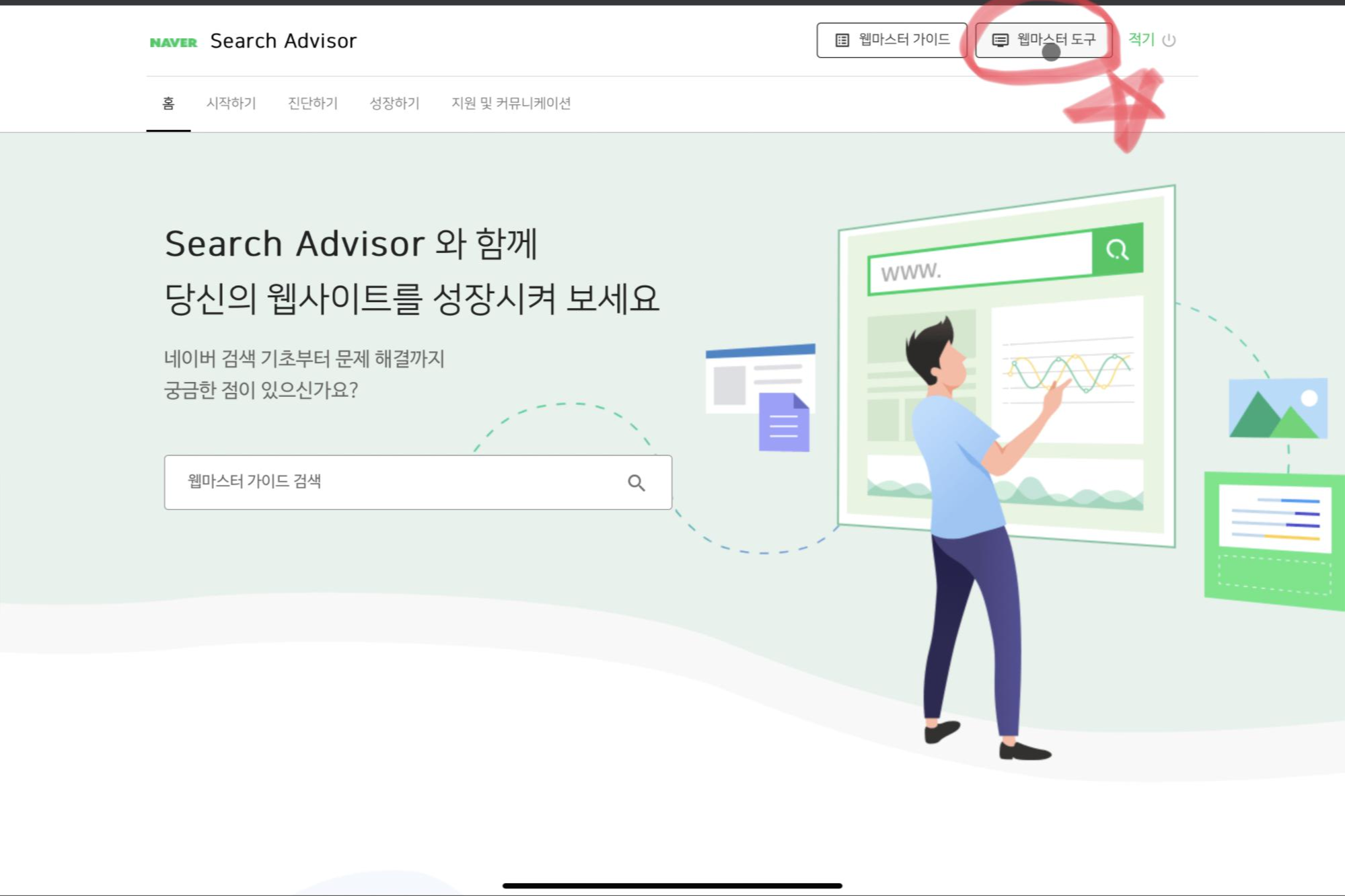
로그인을 다 마치셨으면 우측 상단에 웹마스터 도구 클릭!
빨간팬만 잘 따라오시면 됩니다!
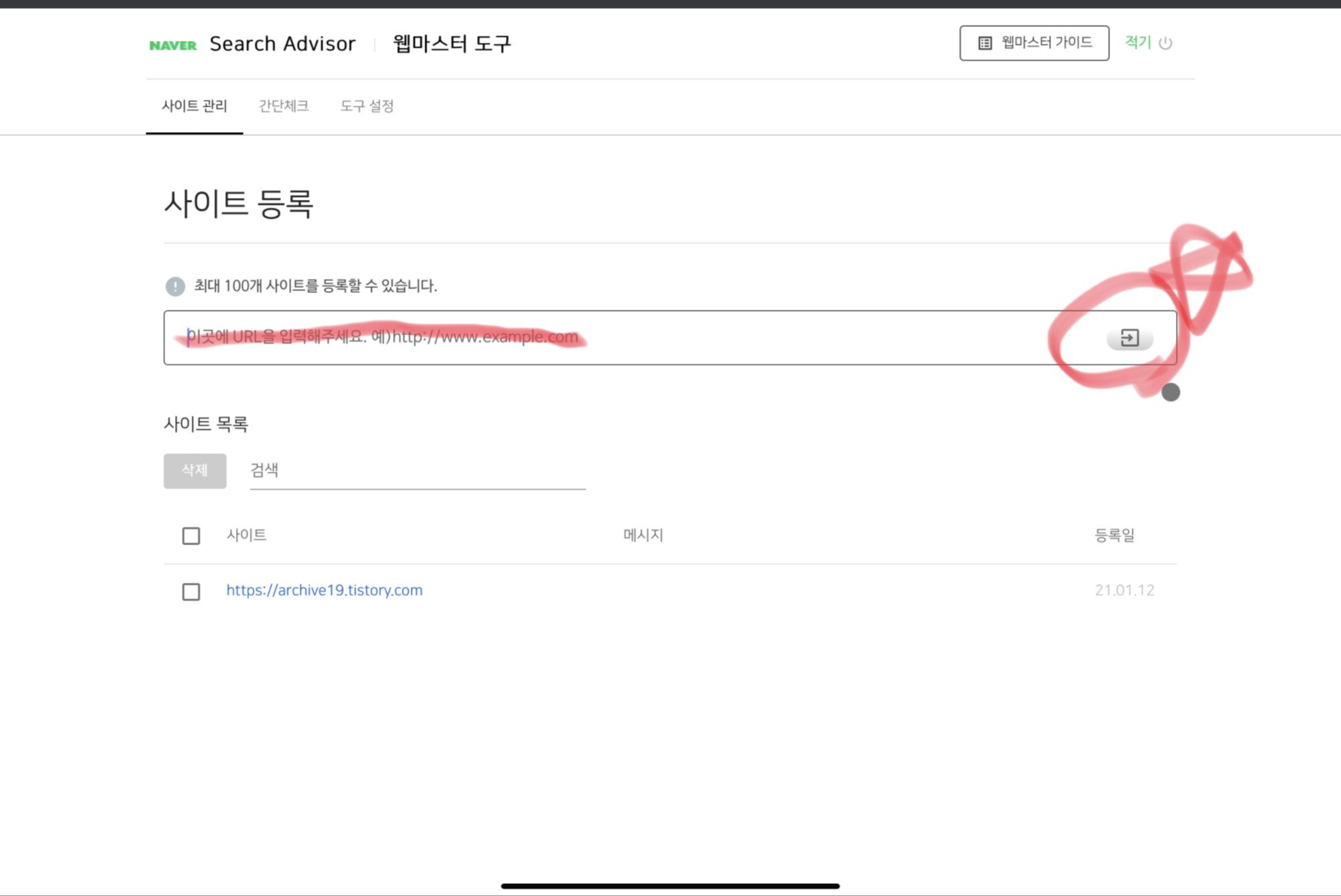
사이트 등록 하부 빨간 줄 부분에 자신의 블로그 메인 페이지 주소를 입력해주시고 오른쪽 로그인 버튼 클릭!
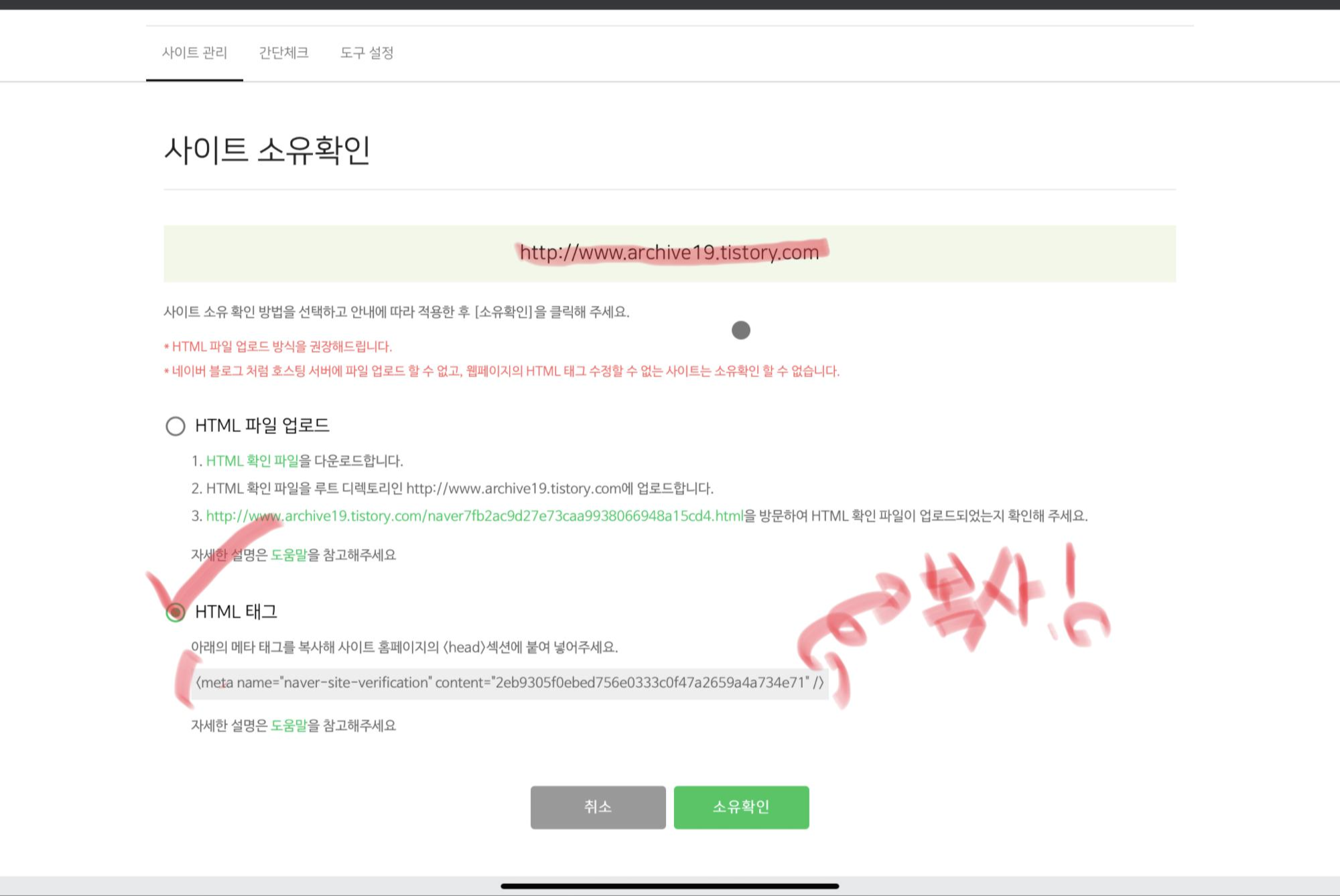
다음으로 넘어오시면 요렇게 자신의 사이트임을 확인하는 절차가 이루어집니다!
여기서 이제 티스토리 홈페이지와 병행해서 작업을 진행해줄 예정입니다.
벌써 반은 성공하셨습니다~ 고지가 얼마 남지 않았어요!
저희는 HTML 태그 방법을 사용하여 본인의 사이트임을 확인해줄 거예요~
빨간색 괄호 안의 태그 넘버를 복사해서 넣어주는 형태입니다!
아래쪽 글에서 다시 설명드릴 테니 제가 아까 복사 태그!라고 지칭하면 꼭 빨간 괄호를 복사해주세요~
# 티스토리 HTML 편집
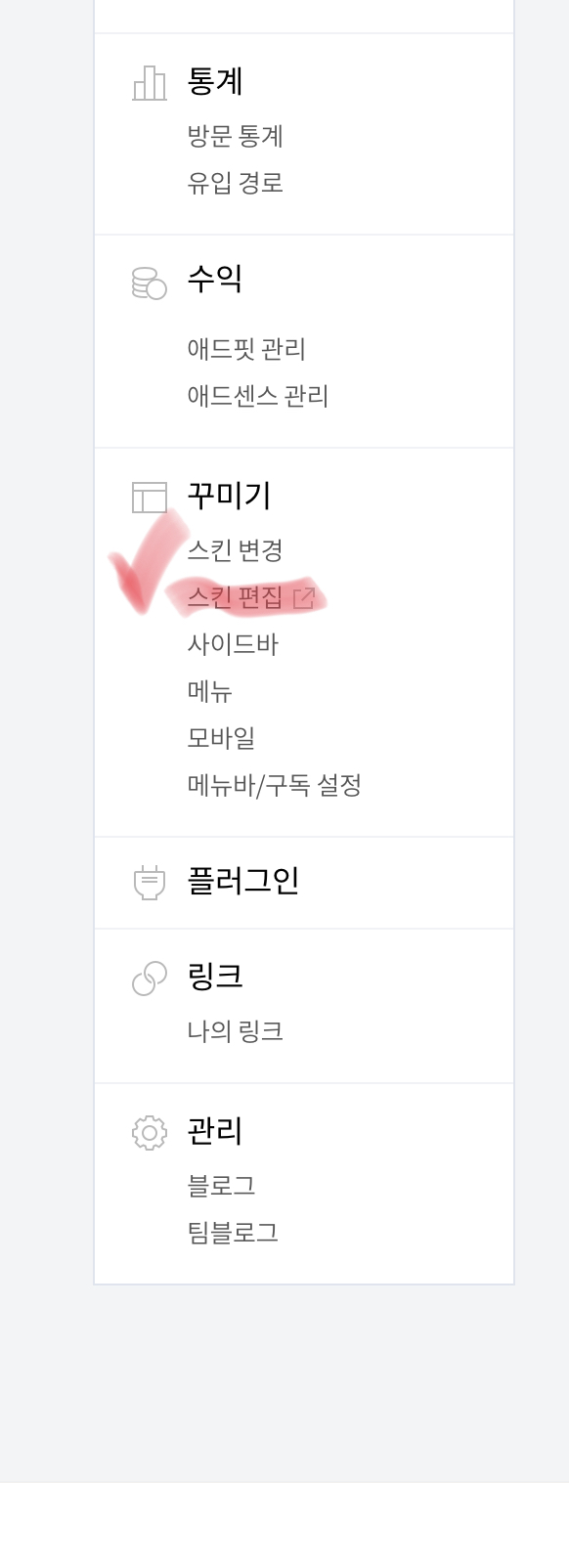
티스토리 관리 페이지 좌측 하부에 있는 스킨 편집으로 들어와 줍니다~

우측의 html 편집 버튼을 클릭하시면 아래와 같이 어려운 영어들이 많이 나옵니다!
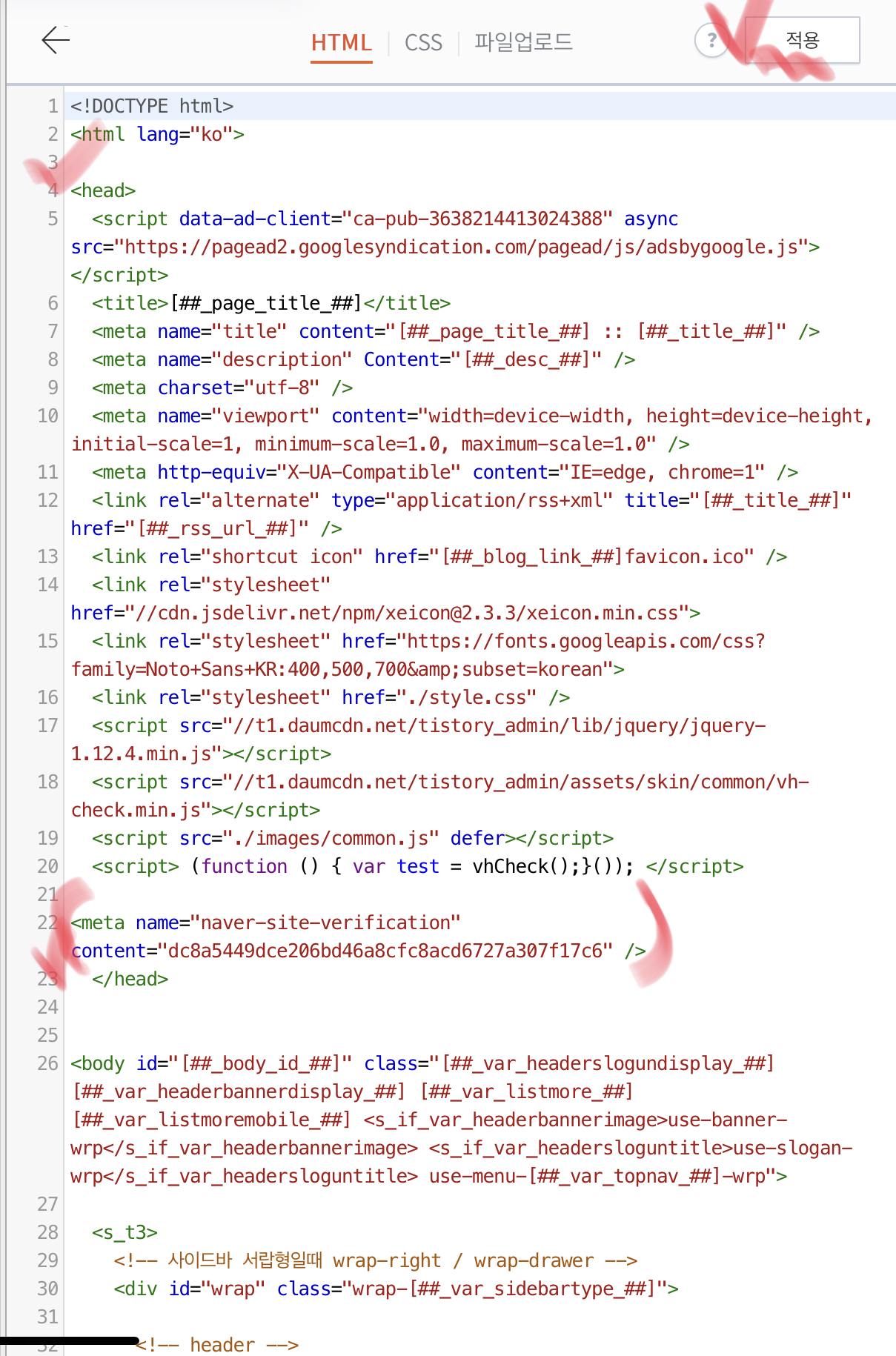
어려울 것 같지만 전혀 어렵지 않습니다!
먼저, 아까 위쪽에서 복사 태그! 제가 강조드렸던 그 태그를 복사해주세요~
둘째 위에 영어들을 잘 보면 <head> 샬라 샬라~ </head>를 찾을 수 있으십니다.
어느 위치든 그 사이 아까 복사한 태그를 붙여 넣어주시면 됩니다.
그리고 우측 상단 적용!!!! 잊지 말고 꼭 눌러주세요~
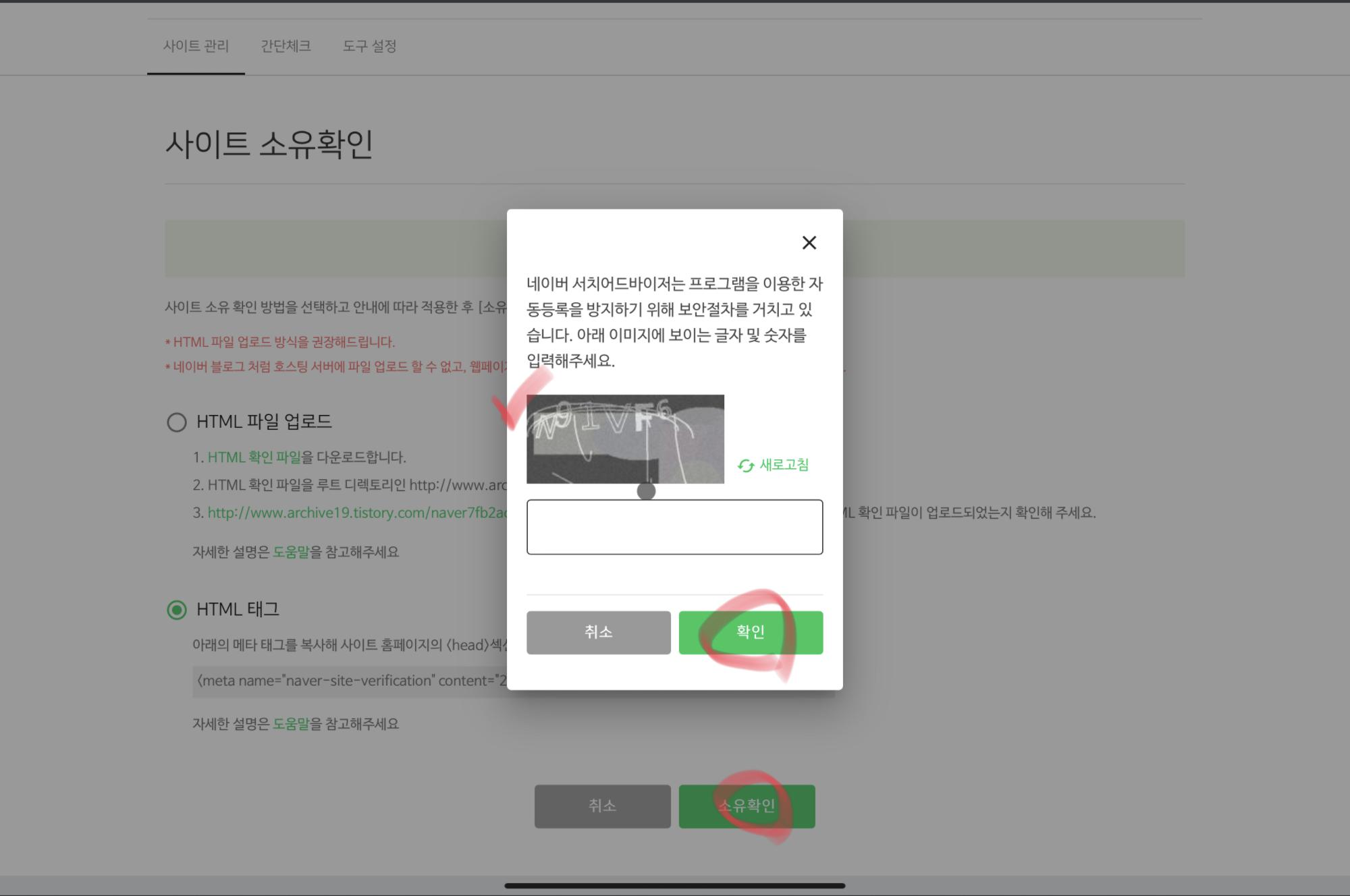
다시 네이버 서치 어드바이저로 돌아와 소유확인을 클릭하여 보안코드를 누르면 확인이 완료됩니다!
여기까지 하셨다면 80% 완료!
마무리하시면 아래와 같이 사이트가 등록이 됩니다.
# RSS, 사이트맵 제출
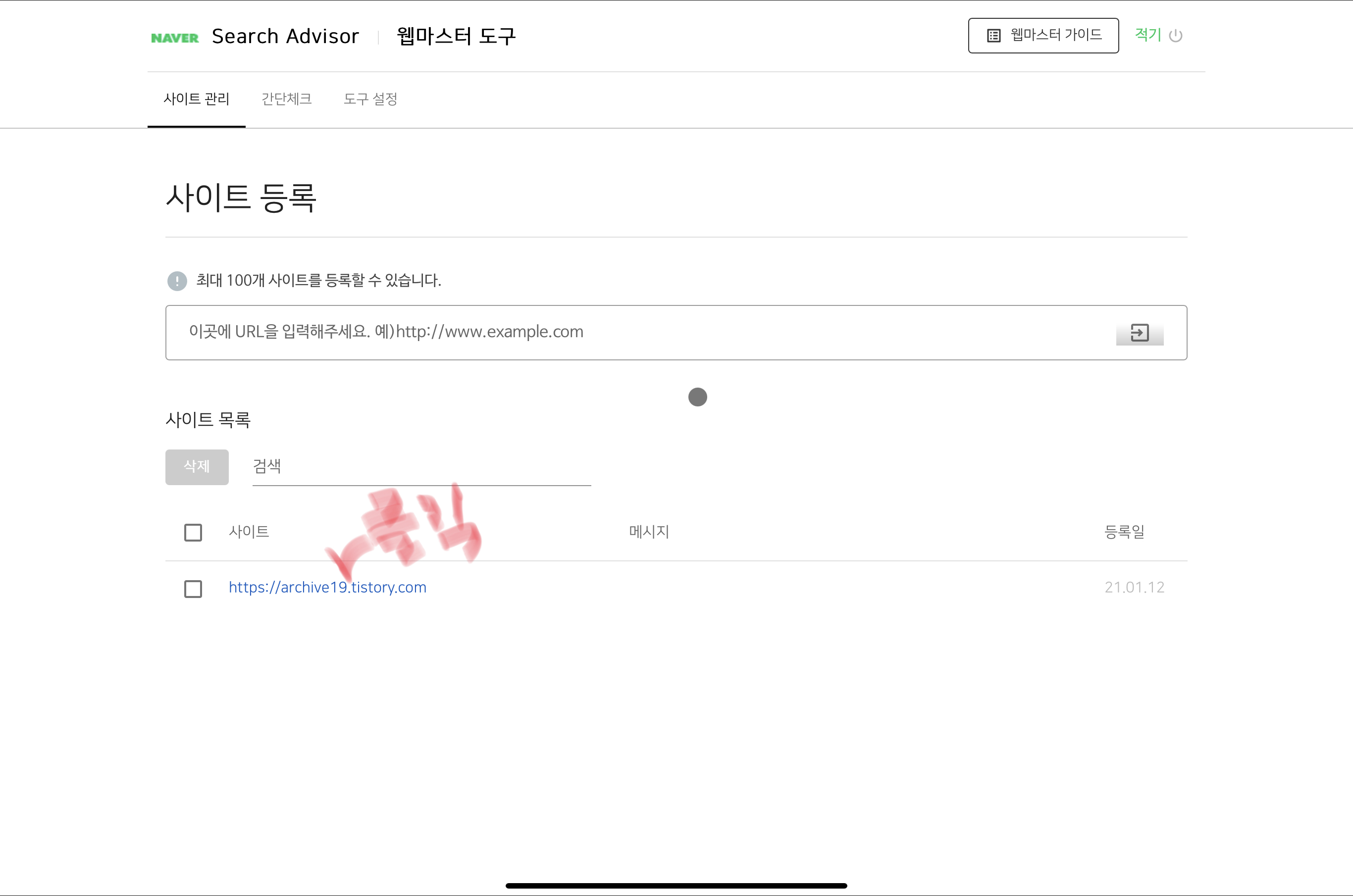
저기 보이는 사이트 클릭클릭!

좌측 요청의 RSS 제출 클릭!
‼️ RSS URL 입력란에 자신의 메인 주소와 /rss 입력! 소문자로 입력해주세요~ ‼️
입력을 마치시면 아래쪽에 등록된 것 확인!
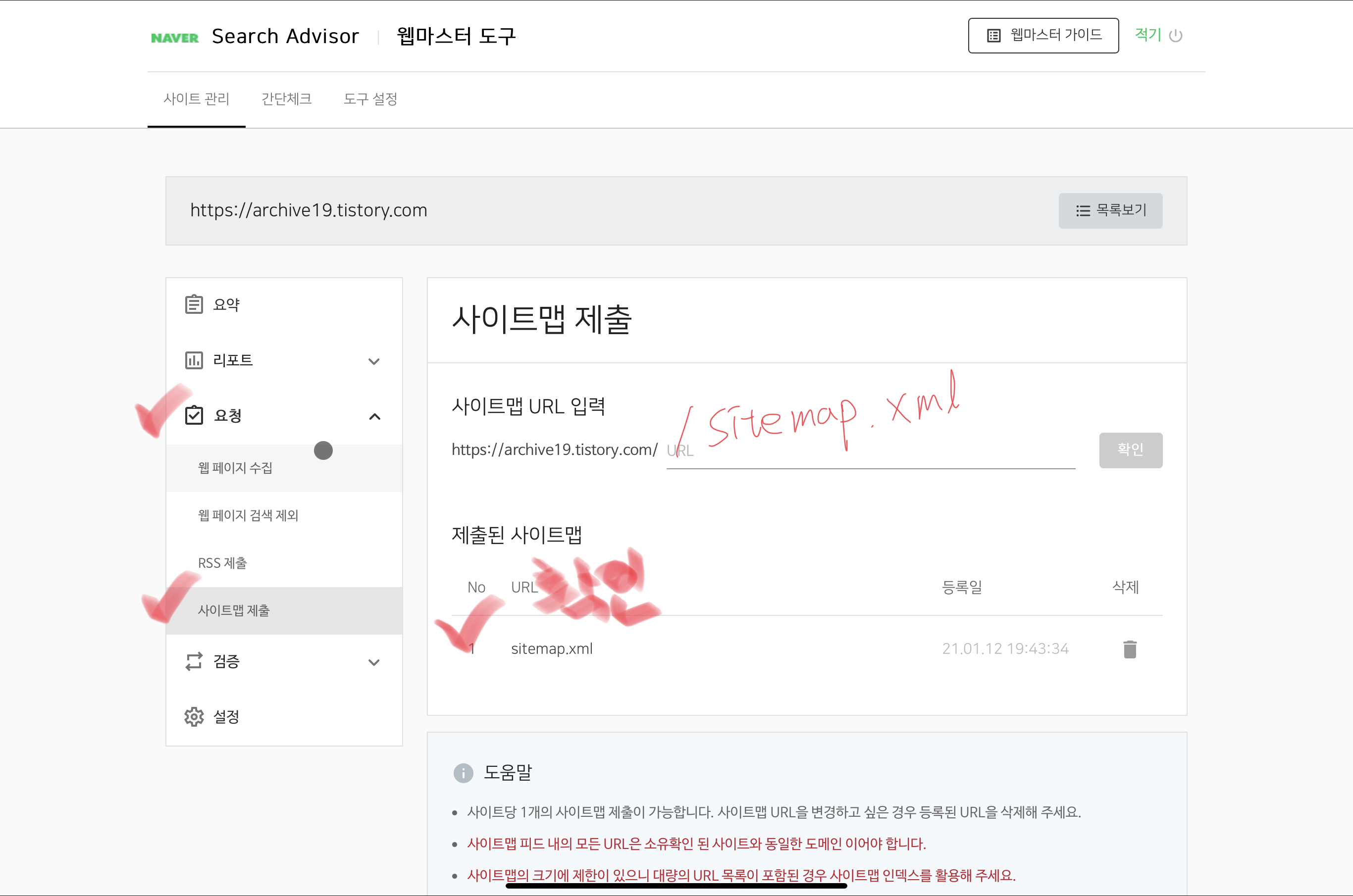
다시 한번 요청의 사이트맵 제출 클릭!
‼️ 사이트맵 URL 입력란에 /sitemap.xml 입력! 아래 확인란에 확인! ‼️
끝!
이렇게 등록이 완료되었습니다.
정말 간단하죠?? 빨간 팬만 따라오시면 금방 하실 수 있으실 거예요~
등록은 일주일 정도 걸린다고 합니다.
이제 기다리는 일만 남으셨어요~
쨕 쨕 쨕~
마지막으로 잘 등록되었는지 확인하시려면 자신의 티스토리 홈페이지 좌측 아랫부분 블로그를 클릭하시면 다음 사진과 같이 사이트맵이 등록되어 있습니다~

정말 끝이 났습니다.
고생하셨습니다~
오늘은 네이버에서 티스토리 검색하는 방법에 대해서 알아보았습니다.
혹시 어려운 점이 있으시면 댓글 달아주세요~
그럼 앞으로도 이쁜 블로그 운영하세요~
'알아보기 > IT' 카테고리의 다른 글
| 내돈내산 리뷰, T다이렉트 아이폰 12 리패키징 구매후기! (0) | 2021.05.05 |
|---|---|
| [민팃후기] 중고폰을 내 손으로 판매해보자 (6) | 2021.03.15 |
| 티스토리 블로그 구글 에드센스 승인을 받아보자! (Feat. 무효트래픽) (8) | 2021.01.27 |
| 연회비 없이 하이패스 카드 ‘하이플러스카드’ (2) | 2021.01.06 |




댓글